
Wir haben uns von eufySecurity eine Kamera für den Aussenbereich beschafft. Konkret:
HomeBase 2 (Firmware 2.1.6.9h)
eufyCam 2 Pro (Firmware 4.5.8)
Auf unserem QNAP NAS TS-451 läuft die Videoaufzeichnungssoftware QVR Pro 2.1. In diesem Artikel beschreibe ich, wie ich es geschafft habe die eufyCam 2 Pro in QVR Pro zu integrieren.
Wichtiger Hinweis: Die eufyCam 2 Pro läuft über einen eingebauten Akku und erlaubt kein 24h Videostreams. Die Kamera detektiert Bewegungen und speichert dann eine kurze Videosequenz in der HomeBase 2 ab. Diese Videosequenzen werden auch in QVR Pro gespeichert.
QVR Pro vorbereiten
- Starte die QVR Pro Oberfläche auf dem QNAP NAS
- Klicke auf „Kameraeinstellungen“
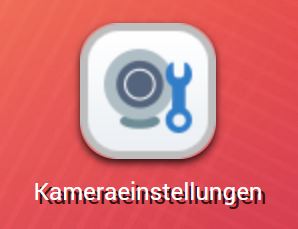
- Klicke auf „Hinzufügen“
- QVR Pro scannt nun das Netzwerk nach Kameras. Vorgang stoppen mit Klick auf „Stopp“.
- Klicke auf „Weiter“
- Klicke auf „Manuell hinzufügen“
- Gib die folgenden Parameter ein:
– Marke: Generic Model
– Modell: Generic RTSP
– IP-Adresse: 192.168.10.59 (feste IP-Adresse der HomeBase 2 in Deinem Netzwerk)
– Anschluss: 80
– RTSP-Port: 554
– RTSP-URL: rtsp://admin:admin@192.168.10.59:554/live0
– Konto: admin
– Passwort: admin
Hinweis: Die Angaben in der RTSP-URL müssen mit den entsprechenden Parametern übereinstimmen. - Klicke auf „Weiter“
- Wähle „Einstellungen später bearbeiten“
- Klicke auf „Fertigstellen“
- Nun ist die neue Kamera in der Liste ergänzt worden – die Fehlermeldungen vorerst ignorieren

- Klicke nun auf das Symbol zum Bearbeiten des Eintrages

- Dieses Fenster nun offen lassen und zum nächsten Schritt auf der App gehen
RTSP aktivieren und mit QVR Pro verbinden
In der eufySecurity App muss das RTSP-Protokoll aktiviert werden.
- In der App das Menü öffnen und „Meine Geräte“ anwählen
- Kamera öffnen
- In den Kameraeinstellungen den Punkt „NAS(RTSP)“ anwählen
- Beim ersten Mal startet direkt der Assistent, später kann der Assistent ganz unten mit dem Link „RTSP-Einrichtungsanleitung“ erneut gestartet werden
- Bestätige die Nutzung des RTSP mit „Ja“
- Bestätige den Hinweis zum NAS mit RTSP mit „Weiter“
- Der HomeBase 2 muss zwingend eine feste IP-Adresse im Router zugewiesen sein. Ich habe keinen Weg in den Einstellungen der HomeBase 2 gefunden, um eine feste IP-Adresse einzugeben. Ich musste in meinem Router die IP-Adresse der HomeBase 2 fest zuweisen.
Klicke dann auf „Eingestellt“ - Installieren der Überwachungssoftware mit Klick auf „Installiert“ bestätigen
- RTSP mit Klick auf „Aktivieren“ einschalten
- RTSP-Sicherheit festlegen und „Bestätigen“ anklicken (diese Angaben müssen mit den Angaben in QVR Pro weiter oben übereinstimmen !)
- Hinweis mit „OK“ bestätigen
- Nun werden alle Einstellungen angezeigt:
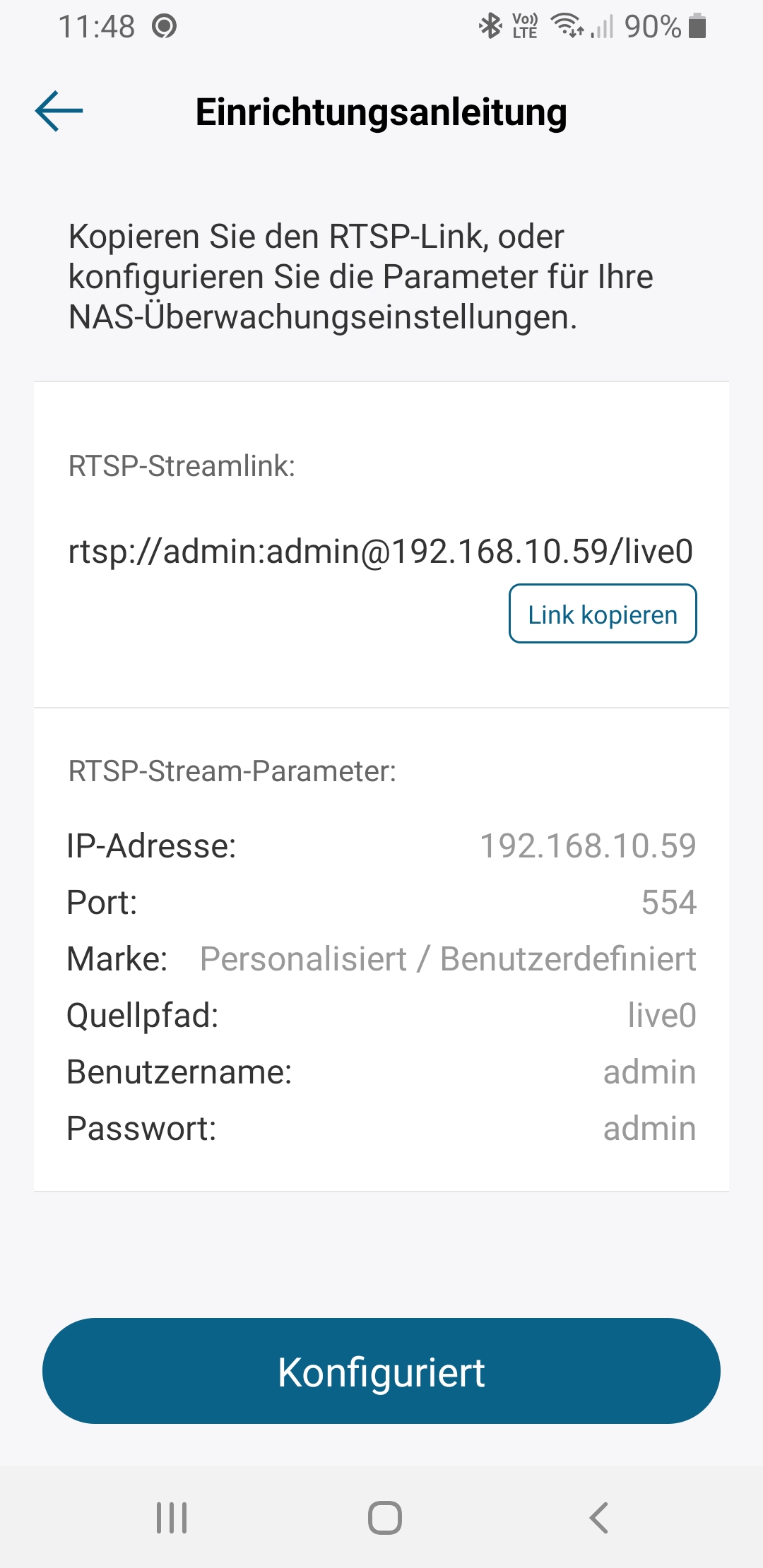
- Mit Klick auf „Konfiguriert“ wird der RTSP-Videostream für kurze Zeit aktiviert
- Wechsle sofort in die QVR Pro Oberfläche und drücke dort „Test“ – wenn alles korrekt eingestellt ist, dann erscheint der grüne Haken
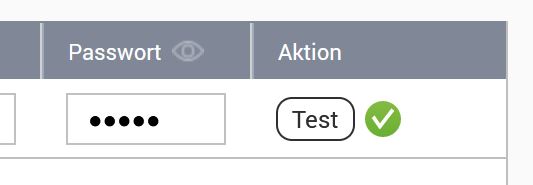
- Klicke dann rasch auf „Anwenden“
- In der Liste der Kameras wird wieder die Anzeige von oben erscheinen:

- Trotz dieser orangen Meldungen ist die Kamera nun eingebunden und Bewegungen werden in QVR Pro gespeichert
- In der App klicke auf „Fertig“
Hinweise
Sollte der Ablauf oben nicht geklappt haben, dann einfach nochmals versuchen.
Mit der Video-Software VLC habe ich die RTSP-URL vorher getestet. Auch hier klappt das nur in dieser kurzen Zeit, wenn man in der App auf „Konfiguriert“ im Assistenten klickt.
Stand: 7.7.2021